Criar um modelo de dados usando cliques
Acompanhar com o Trail Together
Deseja acompanhar um especialista enquanto trabalha nesta etapa? Veja este vídeo que faz parte da série Trail Together.
(Este clipe começa na marca dos 16:44 minutos, caso você queira retroceder e ver o início da etapa novamente.)
Introdução
O Salesforce remove os recursos de banco de dados subjacentes. No Salesforce, pensamos em tabelas de banco de dados como objetos, em colunas como campos e em linhas como registros. Você pode criar tabelas de banco de dados (objetos) no Salesforce de forma declarativa usando o recurso apontar e clicar criado dentro da plataforma.
Criar um objeto personalizado House
Os corretores da DreamHouse usam algumas funcionalidades padrão do Salesforce, como contatos e leads, para rastrear compradores de imóveis. Mas, em relação à venda de imóveis, existem mais informações a rastrear. É aqui que você pode usar o recurso de objeto personalizado da plataforma.
Nesta etapa, crie um objeto chamado "House" para armazenar detalhes sobre a casa, como o nome da casa, endereço, custo, número de quartos e outras informações. Depois, explore como fazer a versão das alterações feitas e implantá-las em outras organizações do Salesforce.
Planejamos nosso modelo de objeto para a entidade House em uma planilha e alguns dados de exemplo para este aplicativo. Vamos ver como o Salesforce permite que você transforme isso em seu modelo de dados real.
- Baixe e abra esta planilha e salve-a como House.csv.
- Em seu Trailhead Playground, clique em
 e selecione Setup (Configuração).
e selecione Setup (Configuração).
- Clique na guia Object Manager (Gerenciador de objetos).
- Clique em Create (Criar).
- Selecione Custom Object from Spreadsheet (Objeto personalizado da planilha).

- Clique em Login with Salesforce (Login com o Salesforce).
- Digite seu nome de usuário e senha do Trailhead Playground. (Você pode encontrar seu nome de usuário no e-mail que recebeu ao redefinir sua senha.)
- Clique em Log In (Fazer login).
- Clique em Allow (Permitir).
- Clique em Upload (Carregar).
- Navegue até o arquivo House.csv que você baixou e carregue-o. O Salesforce detecta automaticamente os campos e preenche todos os seus dados de registro. Escolha House Name (Nome da casa) como campo Record Name (Nome do registro) e deixe os outros mapeamentos e configurações de campos como estão.
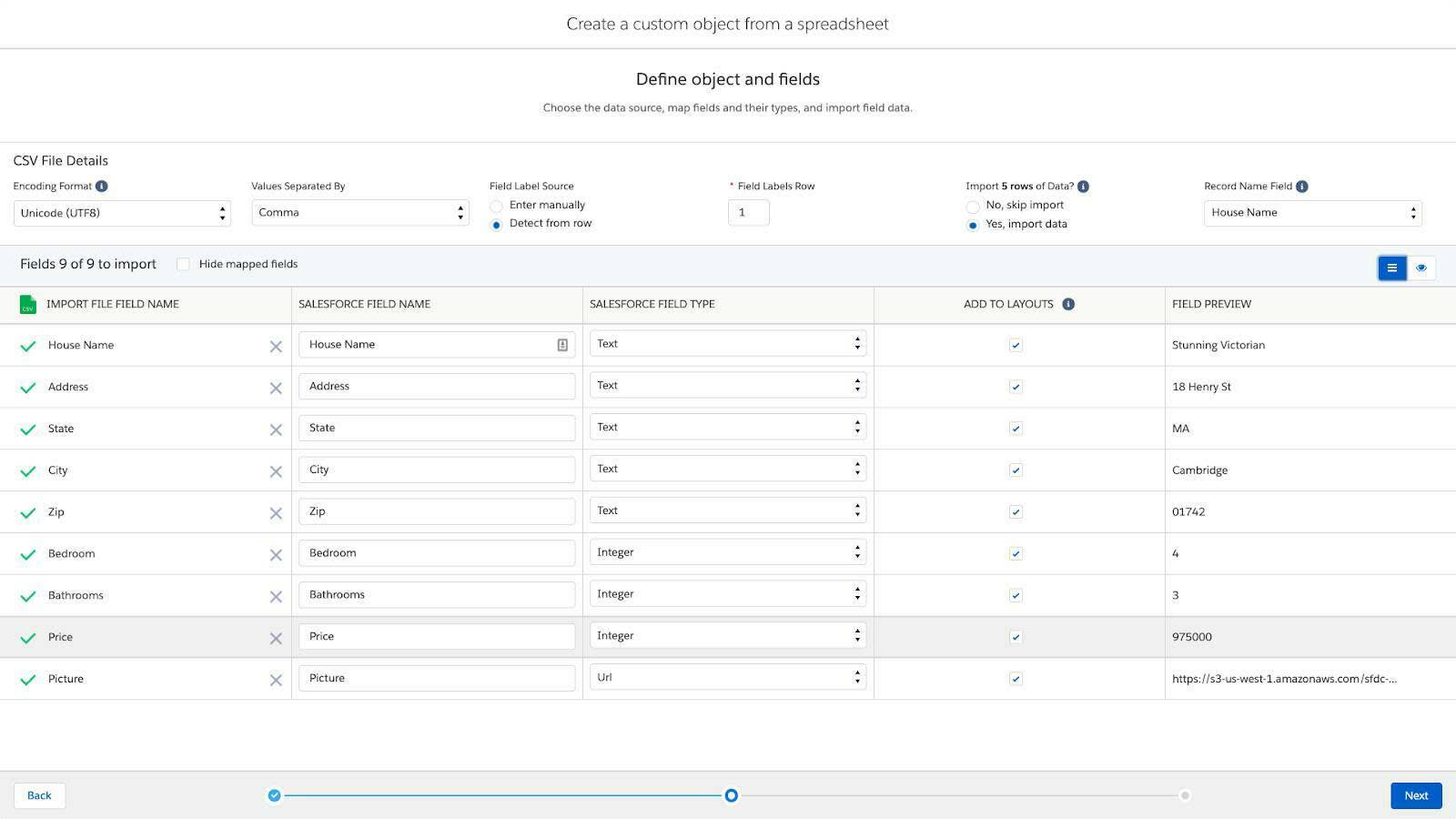
- Clique em Next (Avançar) e insira as seguintes configurações.
- Rótulo:
House(Casa) - Rótulo no plural:
Houses(Casas) - Nome da API:
House(Casa)
- Clique em Finish (Concluir). O objeto House é criado com sucesso e os dados foram importados, tudo em poucos minutos.
Pare um pouco para comemorar!
Recursos prontos para usar com a Salesforce Platform
Criar um objeto personalizado foi bastante fácil. Mas os aplicativos modernos exigem:
- Uma interface de usuário intuitiva para interagir com os registros de forma eficiente
- APIs para integração com outros sistemas e processos
- Um aplicativo móvel
- Segurança
- Gerenciamento de usuários com serviços de identidade e autenticação para os usuários finais do aplicativo
Esses recursos geralmente precisam de código complexo. A boa notícia é que o Salesforce possui recursos integrados para atender a esses requisitos sem exigir que você escreva e mantenha muito código.
Não temos tempo suficiente para explorar todos os recursos deste projeto, mas aqui estão alguns recursos integrados.
- Modos de exibição de lista personalizáveis que permitem exibir rapidamente registros em uma tabela e fornecem a capacidade de classificar e filtrar.
- Clique em
 , depois pesquise e selecione Houses para navegar até a guia Houses.
, depois pesquise e selecione Houses para navegar até a guia Houses.
- Clique em Recently Viewed (Exibidos recentemente) e selecione All Records (Todos os registros) para exibir todos os registros no objeto House.

- A interface de usuário CRED para criar e editar registros.
- Clique em um dos registros de um modo de exibição de lista para acessar a exibição de Detalhes do registro.
- Clique em Edit (Editar) para fazer alterações no registro e clique em Save (Salvar).
- Segurança de dados de aplicativos com compartilhamento em nível do registro e segurança em nível de entidade e de campo. Você pode ler mais sobre isso no módulo do Trailhead Segurança de dados.
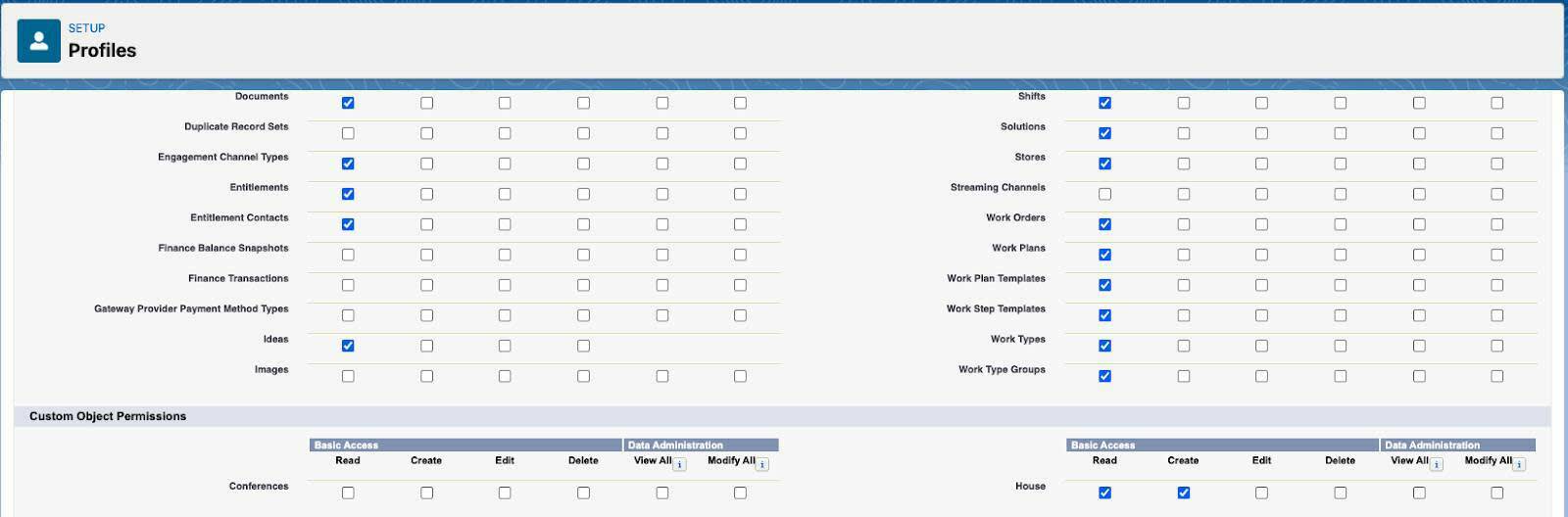
- A capacidade de acessar dados e esquema de objetos personalizados via API. O esquema de objeto e todos os registros que você criou podem ser acessados usando uma API REST gerada automaticamente.
-
Nota: Usando Postman? Confira a coleção Postman para APIs do Salesforce.
-
Nota: Usando Postman? Confira a coleção Postman para APIs do Salesforce.
- O aplicativo móvel Salesforce pronto para usar, personalizado com ferramentas de apontar e clicar fornecidas pela Salesforce Platform.
- Um objeto User habilitado para autenticação e autorização para gerenciar a identidade e o acesso dos usuários finais do seu aplicativo.
Estes são apenas alguns recursos escolhidos a dedo. Você pode aprender sobre muitos mais, basta visitar os links na seção Recursos.
Você pode se perguntar, com todas essas coisas geradas automaticamente, onde o código entra? Não se preocupe, vamos chegar nesse assunto logo. Temos um último detalhe para tratar primeiro.
Criar um aplicativo
Para trabalhar com o objeto House que você acabou de criar, você precisa criar um aplicativo para permitir uma navegação fácil. Faça isso no menu de configuração.
- Em seu Trailhead Playground, clique em
 e, em seguida, selecione Setup (Configuração).
e, em seguida, selecione Setup (Configuração).
- Na caixa Quick Find (Busca rápida), insira
App Manager(Gerenciador de aplicativos) e selecione App Manager (Gerenciador de aplicativos).
- Clique em New Lightning App (Novo aplicativo Lightning).

- Na janela App Details & Branding (Detalhes e identidade visual do aplicativo), insira esses detalhes.
- Em App Name (Nome do aplicativo), digite
Dreamhouse.
- Em Image (Imagem), abra dreamhouse-logo.png. Clique com o botão direito do mouse na imagem, selecione Save Image As (Salvar imagem como) e nomeie-a como dreamhouse-logo.png. Em seguida, na janela App Details & Branding (Detalhes e identidade visual do aplicativo), clique em Upload (Carregar) e selecione dreamhouse-logo.png.
- Clique em Next (Avançar).
- Na tela App Options (Opções do aplicativo), selecione navegação Standard (Padrão) e clique em Next (Avançar).
- Na tela Utility Items (Itens do utilitário), clique em Next (Avançar).
- Na tela Navigation Items (Itens de navegação), selecione Home (Início), Houses, Reports (Relatórios) e Dashboards (Painéis) na lista de itens disponíveis e mova-os para a lista de itens selecionados usando a seta. Escolha a guia Home (Início) com um ícone que se assemelha a uma casa. Em seguida, clique em Next (Avançar).
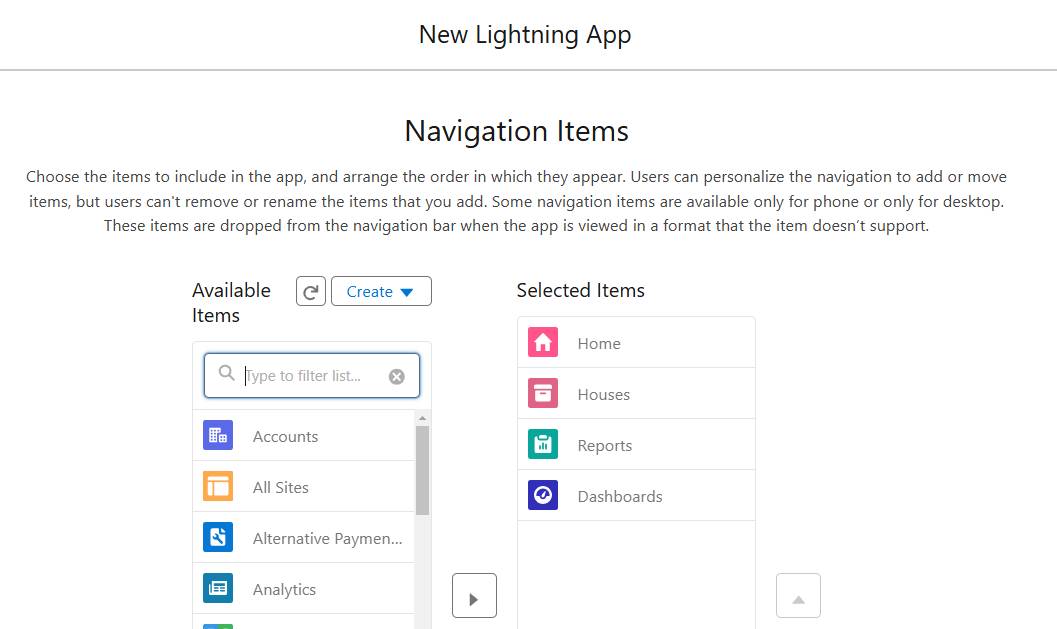
- Na tela User Profiles (Perfis de usuário), selecione System Administrator (Administrador do sistema), adicione-o aos Perfis selecionados e clique em Save & Finish (Salvar e concluir).
- Agora navegue até o seu novo aplicativo Dreamhouse para ver como ele está até agora.
- Clique em
 , pesquise e selecione Dreamhouse.
, pesquise e selecione Dreamhouse.
Recuperar metadados do Salesforce para o projeto local
Qualquer configuração feita na interface de usuário do administrador pode ser recuperada como dados formatados em XML (também conhecidos como metadados) e verificada no controle de versão.
A Salesforce Platform fornece a API de metadados para ajudar a recuperar e implantar metadados de vários tipos entre ambientes de desenvolvimento, teste e produção. A API de metadados é o que a CLI do Salesforce e as extensões do Salesforce usam em sua estrutura.
Para recuperar os metadados da organização para a configuração que você definiu nesta seção, siga estas etapas.
- No VS Code, na Activity Bar (Barra de atividades), clique em
 .
.
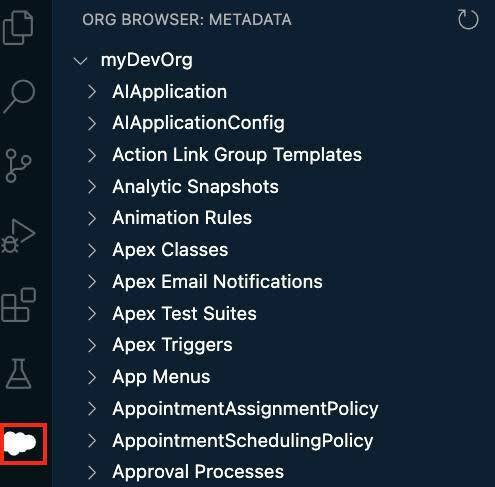
- Localize a pasta de objetos personalizados e expanda-a. Depois, selecione a pasta House__c.
- Clique em
 para recuperar os metadados da organização do objeto House__c. Observe que os arquivos XML estão na pasta force-app/main/default/objects.
para recuperar os metadados da organização do objeto House__c. Observe que os arquivos XML estão na pasta force-app/main/default/objects.
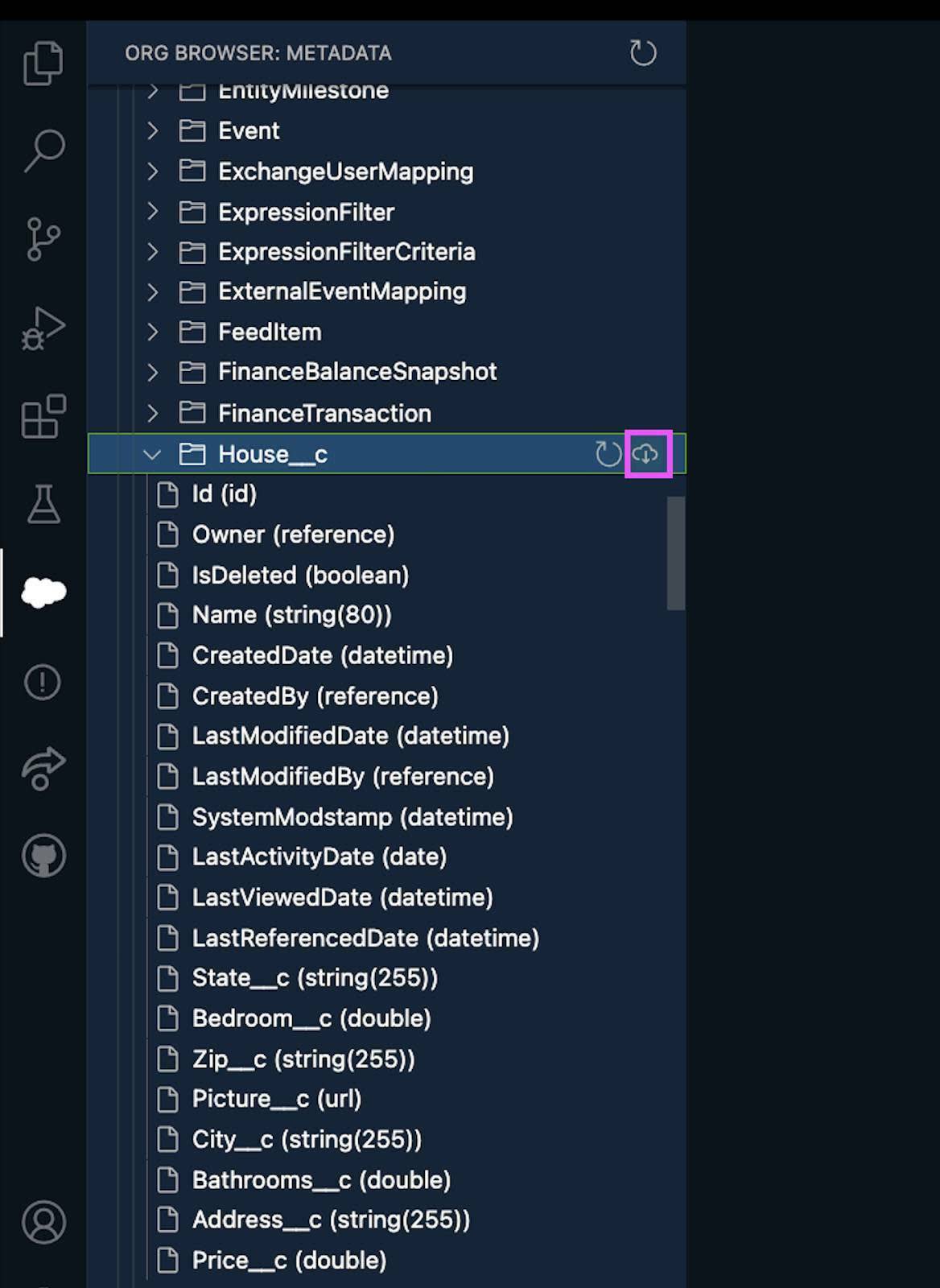
- Também é possível recuperar metadados usando a CLI. Por exemplo, execute o comando abaixo no terminal para recuperar todos os outros itens de metadados listados abaixo.
sf project retrieve start --metadata CustomApplication:Dreamhouse CustomTab:House__c "Layout:House__c-House Layout"
|
Tipo de metadados
|
Nome do componente
|
|---|---|
Aplicativos personalizados |
Dreamhouse |
Guias personalizadas |
House__c |
Layouts |
Layout de House__c-House |
Recursos
- Trailhead: Grandes volumes de dados
- Trailhead: Modelagem de dados
- Vídeo de desenvolvedores do Salesforce: Introdução ao Salesforce e à modelagem de dados
- GitHub: Coleção Postman para explorar APIs do Salesforce
